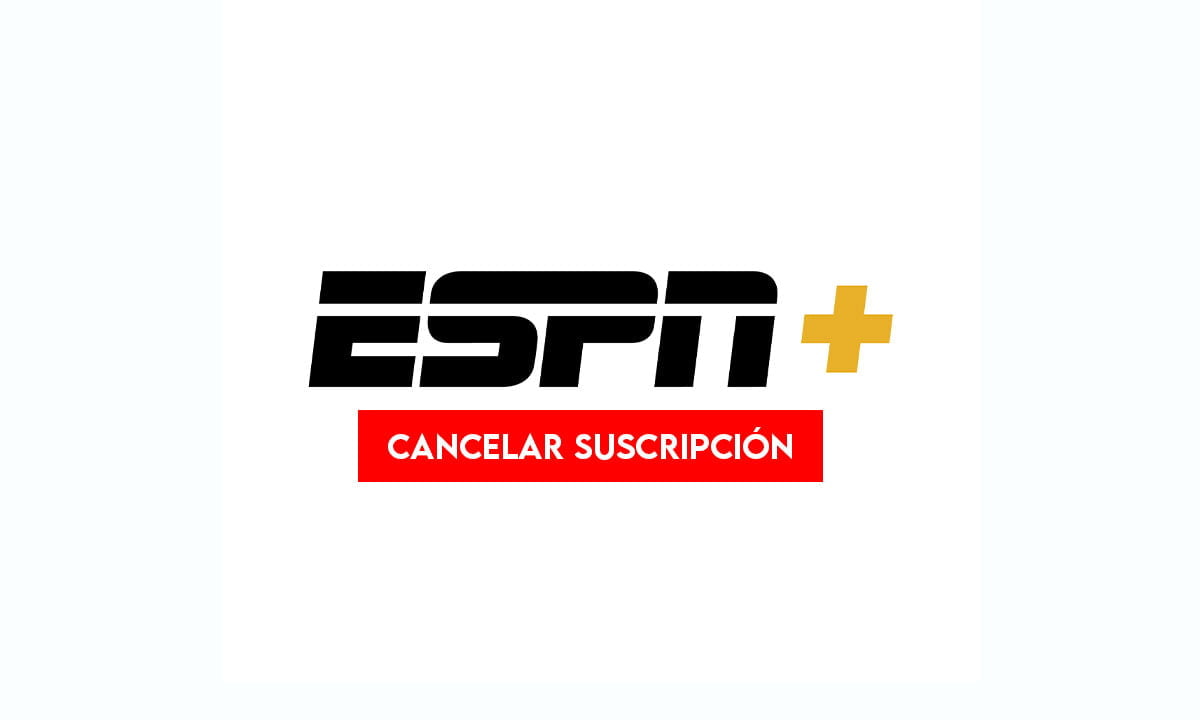¿Quieres cancelar tu suscripción an ESPN Plus? Antes debes saber que es una de las más famosas cadenas de canales, desde 1979 ha televisado importantes eventos deportivos. Por ello cuenta con la visualización de miles de fanáticos. Este servicio de cable se ha expandido alrededor del mundo, por lo que hoy en día su servicio llega a aproximadamente 200 países.
Para disfrutar de estos servicios es necesario contratarlos por medio de un proveedor de televisión. Así como realizar un registro por medio de la página ESPN. Por medio del plan ESPN Plus puedes acceder a los eventos deportivos más importantes.
Sin embargo, puede ser costoso y por tal motivo muchos usuarios prefieren cancelar su suscripción. Por lo cual te contamos cómo cancelar tu suscripción a “ESPN Plus”.
- Cómo cancelar tu suscripción a YouTube Premium
- Cómo cancelar tu suscripción a Youtube Music Premium
- Cómo cancelar tu suscripción en LinkedIn Premium
¿Cuándo cancelar “ESPN Plus”?
Si ya has tomado la decisión de prescindir de este servicio, toma en cuenta que no hay devoluciones de dinero. Por lo que si ya habías pagado una mensualidad o anualidad lo mejor será aprovechar el tiempo que te resta antes de renovar tu plan. Ya que no te compensarán si te faltan días o meses para finalizar tu suscripción.
Si solo cancelas ESPN Plus aún te será posible acceder a tu cuenta de ESPN. Porque aunque no cuentes con los servicios plus tu cuenta puede seguir funcionando para que accedas a tu cuenta.
Métodos de cancelación de ESPN Plus
Debido a que puedes contratar los servicios de ESPN Plus desde distintas plataformas, el método de cancelación es distinto. A Continuación te contamos cómo cancelar tu cuenta desde distintos métodos.
Página Web
Si te registraste directamente en la página de ESPN, puedes dar de baja tu cuenta plus desde allí. Únicamente tienes que seguir los siguientes pasos:
- Accede a la página web por medio del ordenador o tu smartphone
- Identifícate para iniciar sesión
- Selección tu el ícono de tu foto de perfil
- Ve a “ESPN +”
- Dentro de los detalles de suscripción podrás encontrar la opción de “Administrar tu suscripción”
- Dentro de las opciones que te ofrecen está la de cancelación
- Al dar click en “Finalizar” verás cancelada tu subscripción, sin embargo, puedes recontratar cuando quieras
Por otro lado, si contrataste los servicios de “ESPN +” por medio de alguna plataforma, debes de cancelar este servicio por medio de la plataforma. Actualmente las plataformas streaming que están vinculadas a la cadena ESPN son:Disney Plus, Hulu, Apple, Amazon, Roku, Verizon.
Desactivar tu subscripción por medio de Disney +
Esta plataforma está asociada con la empresa deportiva, por lo que algunos de sus canales están vinculados con los canales de “ESPN +”. Sin embargo, si contrataste “ESPN +” por medio de tu suscripción en Disney +y deseas cancelar únicamente los servicios de ESPN, sigue los siguientes pasos:
- Ingresa a tu cuenta Disney +, desde tu computadora o mediante la app de tu celular.
- Cancela los servicios de Disney +
- Ya que si contraste un paqueteDisney que estaba vinculado aESPN, deberás cancelar el paquete y contratar los servicios Disneyde manera independiente.
- Tu suscripción no se renovará a menos que reencontrates el paqueteDisney
Desactiva tu suscripción por medio de Roku
Roku nos ofrece una lista variada de canales, por lo que es muy sencillo cancelar uno de ellos si así lo deseas. En este caso, estos son los pasos a seguir si no estás interesado en tener ESPNen tu lista de canales:
- Accede a tu cuenta desde tu Smart Tv o por medio de la página web oficial. Cabe resaltar que es más fácil llevar a cabo el procedimiento por medio de la página web.
Cancela tu suscripción por medio de Amazon Prime
Dentro de la plataforma de Amazon Primepuedes contratar distintos canales para disfrutar de una mayor cantidad de contenidos. Uno de ellos es ESPN, contrario al caso de Disney +, estos canales no se contratan por paquete sino que de manera independiente a través de la plataforma. Es decir, si deseas cancelar uno de los canales adicionales no tendrás que prescindir de los servicios de Amazon.
- Accede a tu cuenta de Amazon Prime
- Ve a la opción “Gestionar mis PrimeVideo Channels”
- Busca el canal que deseas cancelar
- Dentro de la lista de canales contratados encontrarás la opción “Cancelar suscripción”
- Cuando finalice el mes ya no podrás acceder al contenido de ESPN
Cancela tu suscripción por medio de Apple
Si contratas este servicio por medi ode ¡OS puedes darlo de baja de una manera muy sencilla
- Primero accede a tu cuenta ¡OS
- Ve a la opción de “Suscripciones”, la cuál debe de aparecer en tu perfil
- En esta opción debe de aparecer tu suscripción al canal “ESPN”
- Basta con dar click en “cancelar suscripción”
- Posteriormente, debes confirmar que deseas cancelar la suscripción
De igual manera, es posible cancelar tu suscripción desde tu Mac, con tu mismo perfil de ¡OS.
Cancelar por medio de Hulu
Por medio de esta cadena de televisión puedes cancelar tu suscripción desde tu navegador.
- Accede a tu cuenta
- Selecciona “cancelar tu suscripción”
- Confirma tu cancelación
- Para confirmar esta acción recibirás un correo electrónico
Verizon
Está telefonía estadounidense ha innovado sus servicios implementando opciones como la visualización de canales como ESPN. Por medio de sus paquetes puedes acceder a servicios de televisión.
Para cancelar tu suscripción es necesario que cuentes con la app en tu smartphone
- Desde la app ve a tu perfil
- Allí encontrarás tus suscripciones a canales
- Ve hacia la opción “cancelar”
- Listo, este servicio que ofrece esta compañía ya no se renovará.
Preguntas frecuentes
¿Existe otra forma de cancelar mi suscripción a ESPN +?
Si, también es posible cancelar tu suscripción por medio telefónico al siguiente número: 1 (800) 727-1800. También puedes escribir un correo electrónico a soporte técnico: support@espnplus.com.
¿Cómo acceder an ESPN + desde otro país?
Debido a que esta opción está únicamente disponible para Estados Unidos es necesario buscar un-VPN para acceder desde otra región.